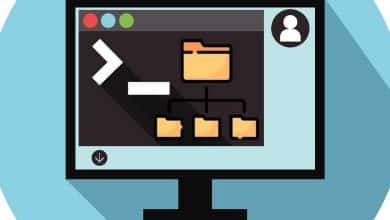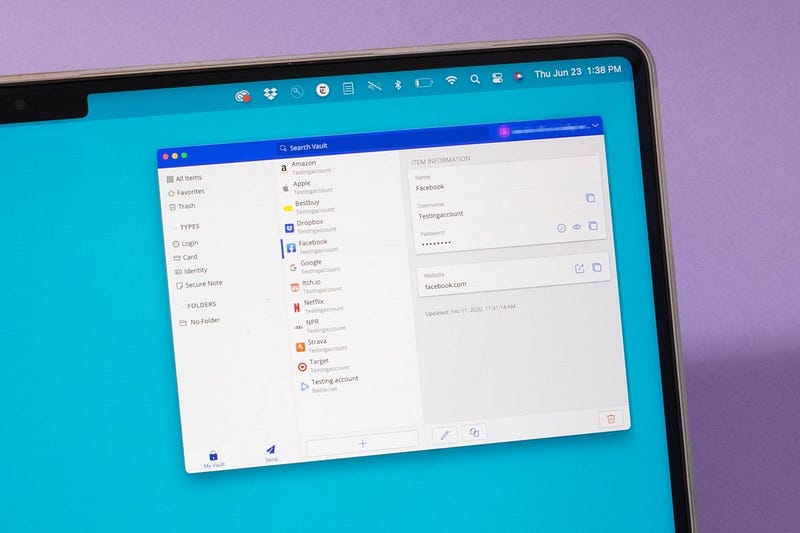لا شك أن هناك الكثير من التطبيقات والأدوات الخارجية التي يمكن أن تثري تجربتك على نظام Windows. ولكن من بينها، تبرز مجموعة قليلة كضروريات مطلقة بالنسبة لي، لأنها تبسّط سير عملي، وتوفّر الوقت، وتجعل المهام اليومية أكثر كفاءة.
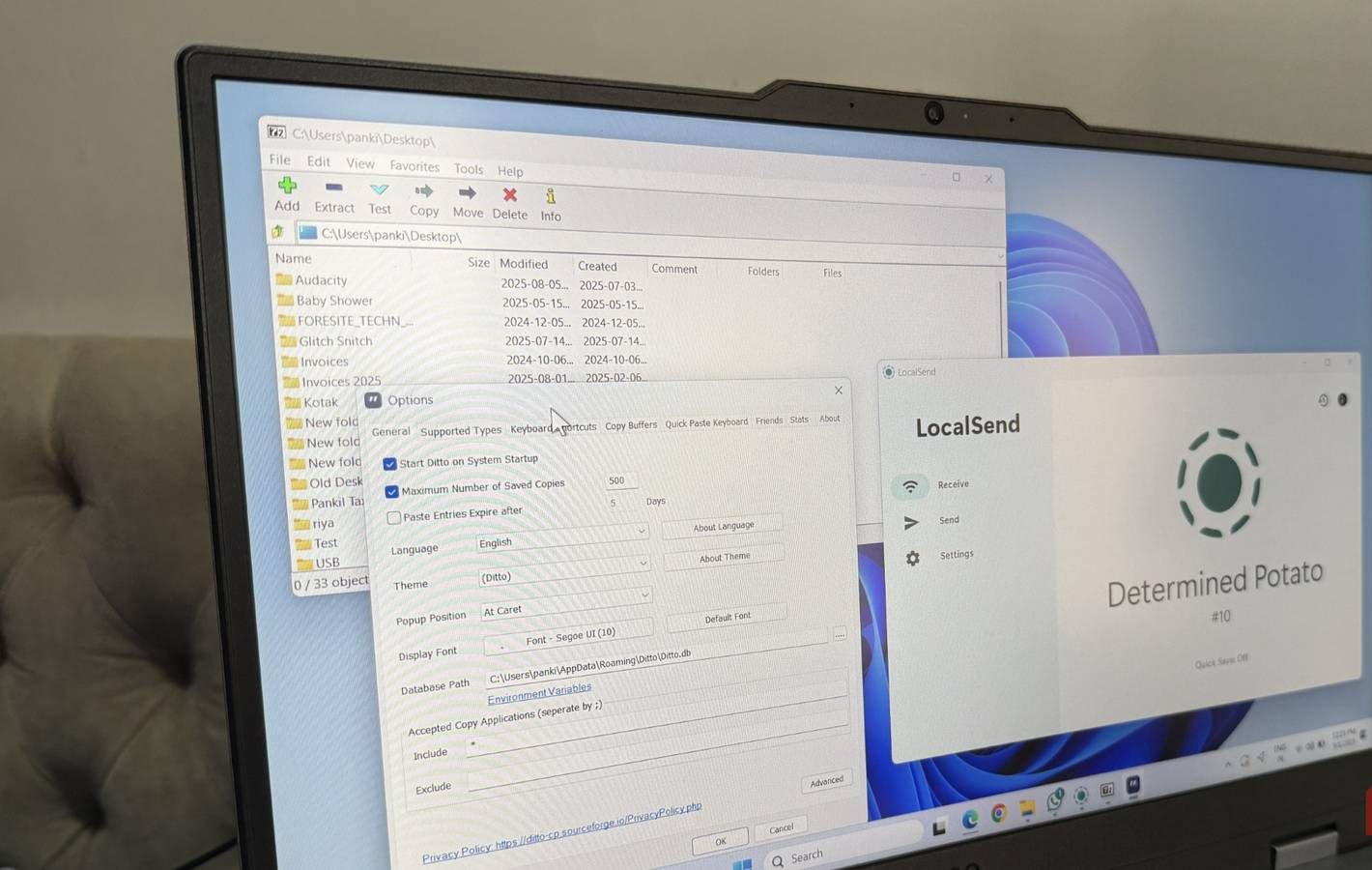
روابط سريعة
6. QuickLook
من أول الأشياء التي أقوم بتثبيتها على أي جهاز PC هو QuickLook. إذا كنت قد استخدمت جهاز Mac من قبل، فأنت تعرف مدى سهولة النقر على مفتاح المسافة لمعاينة ملف على الفور. QuickLook يجلب نفس الوظيفة إلى Windows، وبمجرد أن تعتاد عليها، لا رجعة فيها.
بالتأكيد، يمتلك مستكشف الملفات في Windows بالفعل صورًا مصغرة ولوحة معاينة، لكن هذه الميزات ليست مفيدة دائمًا. يمكن أن تبدو الصور المصغرة صغيرة جدًا بالنسبة للصور التي تحتوي على نص، ولا تدعم لوحة المعاينة كل أنواع الملفات. إذا كنت تريد فقط إلقاء نظرة خاطفة داخل ملف PDF أو صورة أو مقطع فيديو دون المرور بالعملية الكاملة لتشغيل تطبيق، فهذا هو بالضبط المكان الذي يتألق فيه QuickLook.
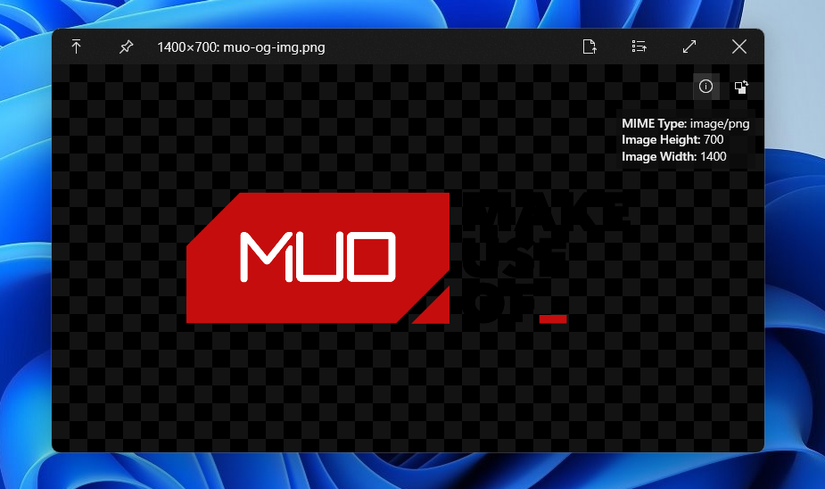
QuickLook خفيف الوزن وسريع وغير مزعج تمامًا. ما عليك سوى تحديد ملف، والضغط على مفتاح المسافة، وستحصل على معاينة نظيفة تظهر على الفور. وهو يدعم الصور وملفات PDF ومستندات Word وجداول البيانات والعروض التقديمية وحتى ملفات الوسائط.
QuickLook مفيد بشكل خاص عندما تبحث عن ملف باسم غامض أو عام. بدلاً من فتح نصف دزينة من الملفات في تطبيقاتها الافتراضية، يمكنك معاينتها في ثوانٍ.
تنزيل:QuickLook (مجاني)
5. Ditto
الحافظة هي بسهولة واحدة من أكثر الميزات التي لا تحظى بالتقدير في نظام Windows 11. ومع ذلك، بمجرد البدء في استخدامها، تصبح قيودها واضحة. أولاً، يمكنها فقط الاحتفاظ بـ 25 عنصرًا في المرة الواحدة، مما يعني وجود خطر الكتابة فوق شيء نسخته. بالإضافة إلى ذلك، يقوم Windows بمسح الحافظة بأكملها بعد إعادة التشغيل.
Ditto هو مدير حافظة متقدم يمكنه حفظ عدد غير محدود من العناصر، من مقتطفات النصوص إلى الصور. باستخدامه، لا داعي للقلق بشأن فقدان شيء مهم لمجرد أنك نسخت شيئًا واحدًا أكثر من اللازم أو أعدت تشغيل جهازك. يمكنك الوصول إلى سجل الحافظة الخاص بك على الفور باستخدام اختصار لوحة المفاتيح الذي تختاره.
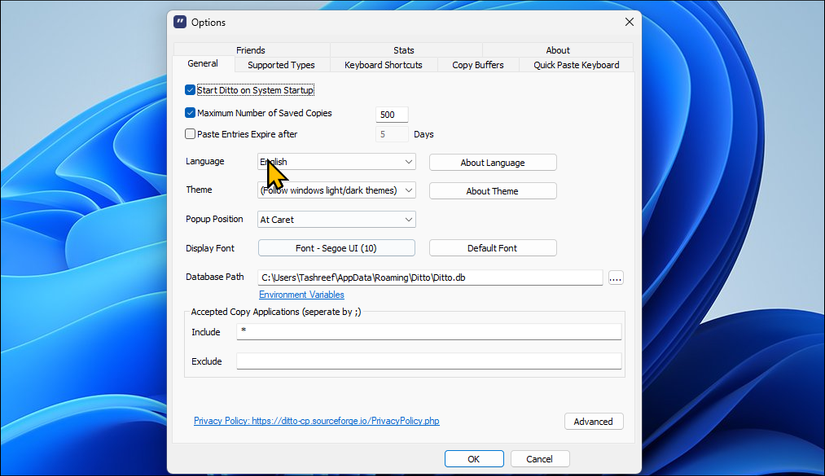
هذا ليس كل شيء. يتضمن Ditto أيضًا شريط بحث مفيد يتيح لك العثور على إدخالات محددة دون تمرير لا نهاية له. بالإضافة إلى ذلك، يمكنك تثبيت العناصر المستخدمة بشكل متكرر للصقها بسرعة.
وإذا أردت حقًا أن ترفع مستوى احترافك، يتيح لك Ditto تعيين اختصارات للصق عناصر محددة دون الحاجة حتى إلى فتح مدير الحافظة. على سبيل المثال، إذا كنت تلصق شعار شركتك باستمرار، يمكنك نسخه إلى الحافظة وإعداد اختصار مثل Ctrl + Alt + 0.
تنزيل:Ditto Clipboard (مجاني)
4. AutoHotkey
أداة أخرى تستحق مكانًا دائمًا على كل جهاز كمبيوتر أقوم بإعداده هي AutoHotkey. في جوهره، هو لغة برمجة نصية، ولكن لا تدع ذلك يخيفك. فكر فيه كطريقة لتطويع جهاز الكمبيوتر الخاص بك لإرادتك، سواء كان ذلك يعني إنشاء اختصارات لوحة مفاتيح مخصصة، أو أتمتة المهام المتكررة، أو بناء أدوات توفر الوقت كل يوم.
بالتأكيد، يوفر Windows بالفعل الكثير من الاختصارات المفيدة، لكنها لا تأخذك إلا إلى أبعد من ذلك. يتيح لك AutoHotkey إنشاء اختصاراتك الخاصة. يمكنك تعيين مجموعة مفاتيح لتشغيل تطبيقك المفضل على الفور، أو توسيع نص قصير مثل “البريد الإلكتروني” إلى عنوان بريدك الإلكتروني الكامل، أو حتى تحويل مفتاح غير مستخدم إلى زر كتم صوت مخصص.
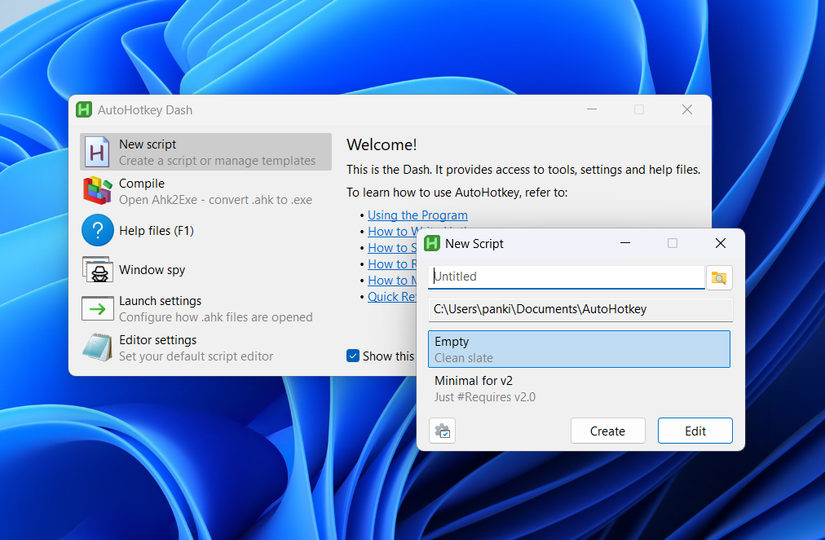
بالإضافة إلى الاختصارات، يعد AutoHotkey مثاليًا للمهام المتكررة، مثل البحث في الويب، أو فتح مجلد معين، أو نقل النوافذ بين الشاشات، أو حتى تحويل النص إلى حالة الجملة. إنه نوع الأداة التي تنمو معك. منحنى التعلم حقيقي، لكنه يستحق ذلك.
تنزيل:AutoHotkey (مجاني)
3. 7-Zip
تعد ملفات ZIP شائعة جدًا، ومعظمنا يحتاج إلى إنشائها أو فتحها بين الحين والآخر. يحتوي Windows على دعم مدمج لأرشيفات ZIP، لكنه لا يستطيع التعامل مع الملفات الكبيرة أو التنسيقات الأخرى. لهذا السبب تحتاج إلى 7-Zip. إنه تطبيق مجاني ومفتوح المصدر يصلح كل ذلك مع الحفاظ على خفة الوزن وعدم التطفل.
يمكن لـ 7-Zip التعامل مع كل تنسيقات الضغط الشائعة تقريبًا، بما في ذلك ZIP و RAR و TAR و GZ وتنسيق 7z عالي الكفاءة الخاص به. نسب الضغط مثيرة للإعجاب، مما يعني أن ملفاتك تشغل مساحة أقل دون إبطائك.
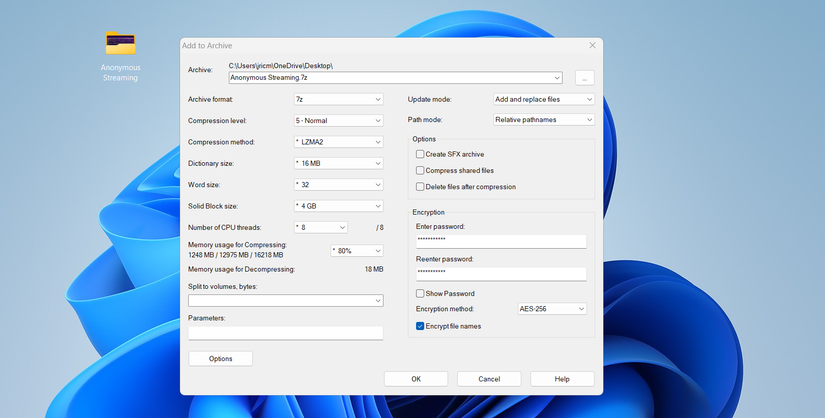
بالإضافة إلى الضغط والاستخراج البسيطين، يقدم 7-Zip ميزات متقدمة ستقدرها. على سبيل المثال، يتيح لك تشفير الأرشيفات باستخدام تشفير AES-256 القوي، وهو مثالي لـ حماية الملفات أو المجلدات الحساسة بكلمة مرور على جهاز الكمبيوتر الخاص بك. يمكنك أيضًا تقسيم الأرشيفات الكبيرة إلى أجزاء أصغر لتسهيل المشاركة.
حتى لو كنت نادراً ما تتعامل مع الملفات المضغوطة، فإن برنامج 7-Zip يستحق الاحتفاظ به على جهاز الكمبيوتر الخاص بك. فهو يشغل مساحة أقل من 10 ميجابايت، ويتم تثبيته بسرعة، ويمكن أن يكون مفيدًا في متناول يدك.
تنزيل:7-Zip (مجاني)
2. PDFgear
سواء كنت طالبًا أو محترفًا عاملاً، فمن المحتمل أن تحتاج إلى التعامل مع ملفات PDF من وقت لآخر. PDFGear هو تطبيق مجاني يجعل عرض ملفات PDF وتعديلها وإدارتها أمرًا سهلاً على نظام التشغيل Windows.
يمكنك إضافة تعليقات توضيحية وتمييز وإضافة تعليقات إلى ملف PDF، وهو أمر مفيد عند مراجعة المستندات أو وضع علامات على المواد الدراسية. بالإضافة إلى ذلك، تحصل على جميع الأدوات الأساسية لملء النماذج وإضافة التوقيعات وحتى إنشاء حقول للنماذج.
بالإضافة إلى التحرير، يوفر PDFGear أدوات لإعادة ترتيب الصفحات أو تدويرها أو حذفها. كما أن دمج ملفات PDF متعددة في ملف واحد أو تقسيم مستند كبير إلى أقسام أصغر أمر سهل بنفس القدر.
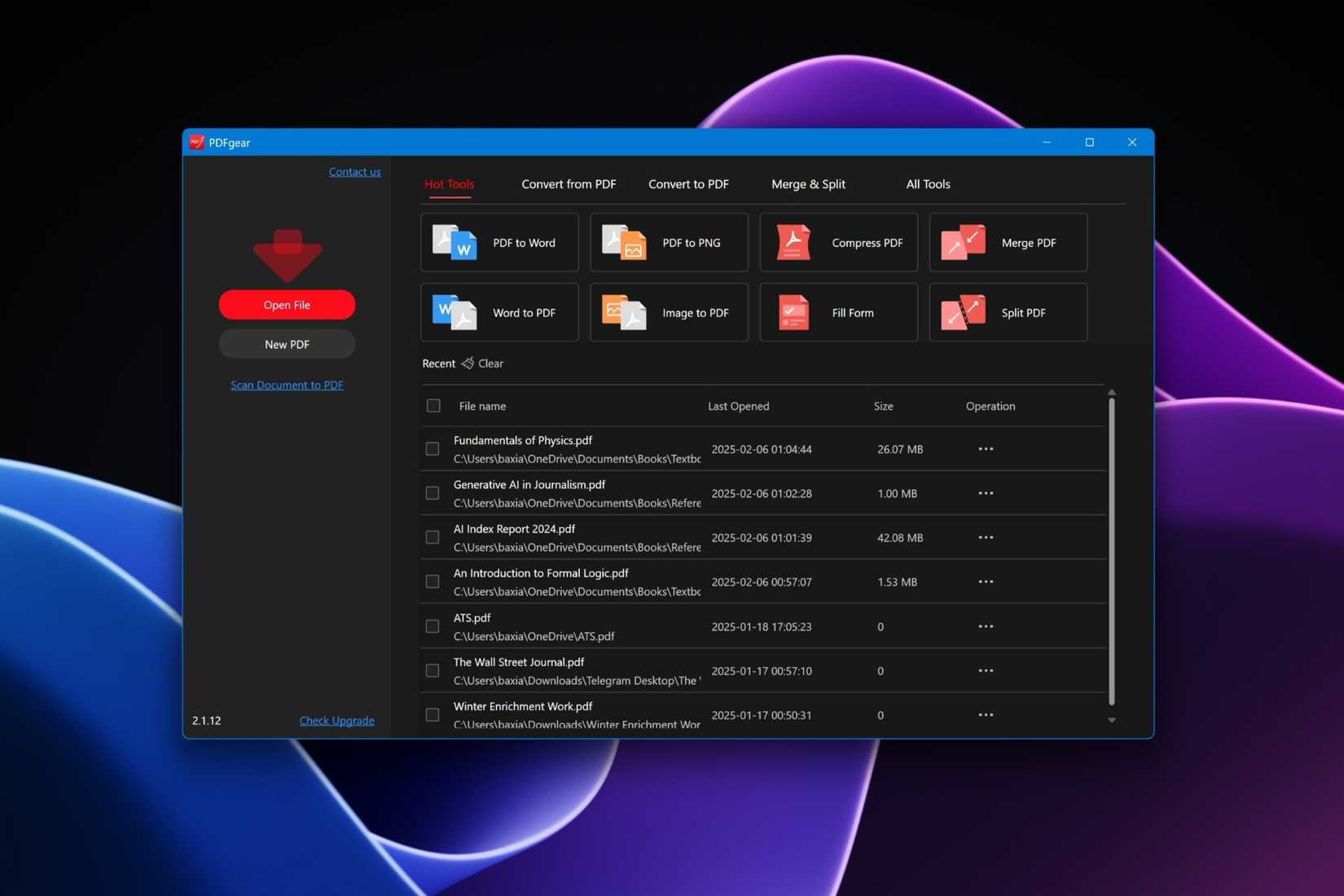
يتألق PDFGear أيضًا عندما يتعلق الأمر بتحويل الملفات. إذا كنت بحاجة إلى تحويل ملف PDF إلى Word أو Excel أو صورة، فمن الممكن القيام بذلك. وبالمثل، يمكن تحويل المستندات بتنسيقات أخرى إلى PDF ببضع نقرات.
إحدى ميزات PDFgear المفضلة لدي، هي تكامله مع ChatGPT. يمكنك استخدامه لتلخيص المستندات الطويلة أو إنشاء اقتراحات أو الحصول على رؤى دون الحاجة إلى مغادرة التطبيق. وإذا كنت بحاجة إلى القيام بكل هذا أثناء التنقل، فإن PDFgear متاح أيضًا على Android و iPhone.
تنزيل:PDFgear (مجاني)
1. LocalSend
على نظام التشغيل Windows، ليس من الصعب نقل الملفات من وإلى هاتفك أو جهاز كمبيوتر آخر إذا كنت لا تمانع في استخدام الكابلات. ولكن للحصول على عمليات نقل لاسلكية سريعة إلى أي جهاز تقريبًا، فأنت بحاجة إلى LocalSend.
إنه تطبيق مجاني مفتوح المصدر يجعل نقل الملفات بين أجهزة الكمبيوتر والهواتف والأجهزة اللوحية ممكنًا. يعمل LocalSend عبر شبكتك المحلية، لذا فإن عمليات النقل سريعة وآمنة وخاصة تمامًا. ليس عليك تنزيل أي شيء على الإنترنت، ولا توجد حدود للحجم.
البدء بسيط. قم بتثبيت التطبيق على كلا الجهازين وقم بتوصيلهما بنفس الشبكة. ثم حدد الملفات التي تريد إرسالها، واختر الجهاز المستهدف، وشاهدها تنتقل على الفور تقريبًا. إذا كنت لا ترغب في تثبيت التطبيق على الجهاز المستلم، فهناك خيار للمشاركة عبر رابط أو رمز QR.
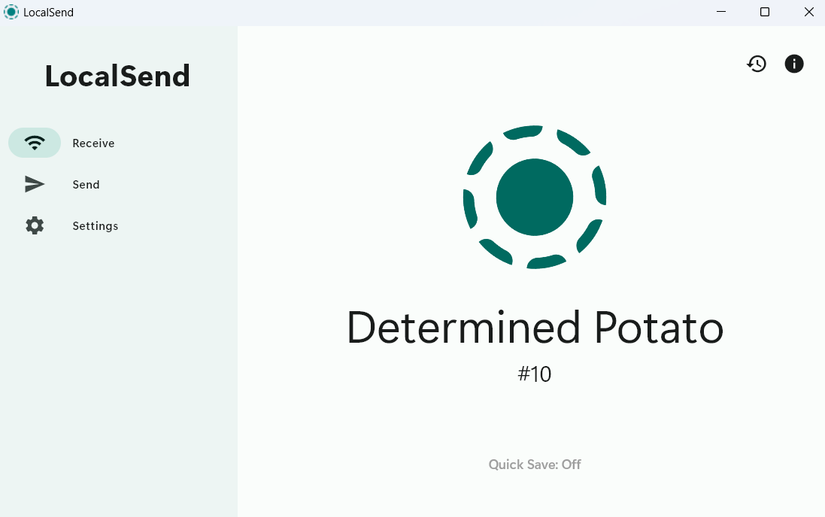
يستطيع LocalSend التعامل مع الصور، والفيديوهات، والمستندات، وحتى النصوص الموجودة في حافظتك. كما يمكنك إرسال الملفات إلى أجهزة متعددة في نفس الوقت، وهو مثالي لمشاركة صور عطلتك مع العائلة أو مستند هام مع الزملاء.
الأمر الأكثر إثارة للإعجاب هو توافقه مع مختلف الأنظمة. فهو يعمل مع iPhone، و Android، و Mac، وحتى Google TV. بالنسبة لأي شخص ينقل الملفات بانتظام، يزيل LocalSend الاحتكاك من عمليات نقل الملفات ويجعلها شبه خالية من المتاعب.
تنزيل:LocalSend (مجاني)
يأتي Windows 11 مزودًا بالعديد من التطبيقات والأدوات المفيدة التي تساعدك على البدء. ومع ذلك، إذا كنت تريد ميزات متقدمة تعزز إنتاجيتك حقًا، فإن تطبيقات الطرف الثالث ضرورية. أفضل ما في الأمر هو أن جميع الأدوات المذكورة أعلاه مجانية وسهلة الاستخدام بشكل لا يصدق. مع تثبيتها، يمكنك التعامل مع معظم المهام محليًا ونادرًا ما تحتاج إلى البحث عن أداة عبر الإنترنت.